- El error inet_e_resource_not_found en Microsoft Edge podría ser causado por el DNS o la inestabilidad del navegador.
- La solución de este problema puede requerir que reinicie el motor de búsqueda, pero también tiene otras opciones.
- Es posible que desee cambiar a otro navegador por un tiempo y tenemos una gran recomendación en este caso.
- El controlador del adaptador Wi-Fi también puede generar el código de error inet_e_resource_not_found, así que consulte nuestra guía para obtener la solución.

¡Te mereces un navegador mejor! 350 millones de personas usan Opera a diario, una experiencia de navegación completa que viene con varios paquetes integrados, mayor consumo de recursos y excelente diseño.Esto es lo que puede hacer Opera:
- Migración sencilla: utilice el asistente de Opera para transferir datos existentes, como marcadores, contraseñas, etc.
- Optimice el uso de recursos: su memoria RAM se usa de manera más eficiente que Chrome
- Privacidad mejorada: VPN gratuita e ilimitada integrada
- Sin anuncios: el bloqueador de anuncios incorporado acelera la carga de páginas y protege contra la minería de datos
- Descarga Opera
El inet_e_resource_not_found error es uno que aparece con pestañas del navegador para algunos usuarios de Edge. El mensaje de error inet_e_resource_not_found se incluye en los detalles de la pestaña No se puede acceder a esta página de Edge.
Cuando esto navegador Si ocurre un problema, los usuarios de Edge no pueden abrir la página requerida. Algunos usuarios de Edge han declarado que el error apareció por primera vez después de Creators Update.
Así es como puede reparar un navegador Edge que devuelve el código de error inet_e_resource_not_found.
¿Cómo puedo corregir el error de borde inet_e_resource_not_found?
1. Usa Opera

Si bien Microsoft Edge es bastante revolucionario debido al motor Chromium, su estabilidad aún está en debate.
Hablando del motor Chromium, Opera también se basa en él, por lo que si necesita una alternativa a Edge, Opera es su mejor opción.
De hecho, se puede considerar que Opera es exactamente como Edge, pero con algunas herramientas adicionales. por ejemplo, sus extensiones son compatibles, aunque no al 100%, pero la biblioteca dedicada de Opera es mucho más amplia.
Más aún, si prefiere el navegador en su forma nativa, sin extensiones, le alegrará saber que Opera es uno de los navegadores más rápidos en ese estado.
Ejecute un análisis del sistema para descubrir posibles errores

Descarga Restoro
Herramienta de reparación de PC

Hacer clic Iniciar escaneo para encontrar problemas de Windows.

Hacer clic Repara todo para solucionar problemas con tecnologías patentadas.
Ejecute un escaneo de PC con la herramienta de reparación Restoro para encontrar errores que causen problemas de seguridad y ralentizaciones. Una vez finalizado el análisis, el proceso de reparación reemplazará los archivos dañados con archivos y componentes nuevos de Windows.
Ponga eso en perspectiva cuando también considere cuán insignificantes son los requisitos del sistema y el uso de RAM, incluso con varias pestañas abiertas.

Ópera
Si valora la navegación rápida, los bajos requisitos del sistema y las funciones de seguridad avanzadas, ¡no busque más que Opera!
2. Restablecer el navegador Edge
- presione el Cortana en la barra de tareas de Windows 10 para abrir el cuadro de búsqueda de esa aplicación.
- Aporte aplicaciones en el cuadro de búsqueda de Cortana para seleccionar Aplicaciones y funciones.

- A continuación, ingrese Borde en el cuadro de búsqueda que se muestra en la foto directamente debajo.

- Seleccione Microsoft Edge y haga clic en Opciones avanzadas para abrir las opciones en la instantánea directamente debajo.

- presione el Reiniciar botón. Se abre una caja con otraReiniciar sobre él que puede presionar para confirmar la opción seleccionada.
También hay un Reparar opción que puede seleccionar para corregir el error Edge inet_e_resource_not_found sin borrar los datos.
3. Limpiar el DNS
- Abre el Menú Win + X que se muestra en la captura de pantalla directamente debajo con el Tecla de Windows + X tecla de acceso rápido.

- Seleccione Símbolo del sistema (administrador) para abrir el indicador como administrador.
- En el Símbolo del sistemaEn la ventana escriba el código a continuación y luego presione el botón Regreso clave:
ipconfig / flushdns

4. Ajustar la configuración de control de cuentas de usuario
- Ingresar UAC en el cuadro de búsqueda de Cortana.
- Hacer clic Cambiar el control de la cuenta de usuario settings para abrir la ventana que se muestra directamente debajo.

- Si el control deslizante de la barra está en No notificar nunca, levántelo para que esté al menos uno hacia abajo de Siempre avisar.
- Haga clic en el OK botón para confirmar.
El ajuste de la configuración de control de usuario se puede hacer con solo unos pocos clics y puede resolver el problema inet_e_resource_not_found de Microsoft Edge.
5. Ajustar las direcciones del servidor DNS
- Abra el accesorio Run presionando el Tecla de Windows + R tecla de acceso rápido.
- En CorrerEn el cuadro de texto ingrese el código a continuación y luego haga clic en OK para abrir Conexiones de red en el Panel de control:
ncpa.cpl
- Haga clic con el botón derecho en su adaptador de red y seleccione el Propiedades opción.

- Seleccione Protocolo de Internet versión 4 (TCP / IPv4) en la pestaña Redes y presione el Propiedades botón.

- Selecciona el Utilice las siguientes direcciones de servidor DNS opción en la pestaña General.
- Ingrese el valor 8.8.8.8 para el servidor DNS preferido.
- Entonces ingrese 8.8.4.4 para el servidor DNS alternativo como se muestra en la imagen directamente a continuación.

- Haga clic en el OK para cerrar la ventana Propiedades del Protocolo de Internet versión 4 (TCP / IPv4).
Después de completar estos, el error dns inet_e_resource_not_found debería resolverse. Sin embargo, si aún observa que el problema persiste, pruebe nuestra siguiente solución.
6. Reinstale el controlador del adaptador Wi-Fi
- prensa Tecla de Windows + X tecla de acceso rápido y seleccionando Administrador de dispositivos para abrir la ventana directamente debajo.

- Haga doble clic en Adaptadores de red para expandir esa categoría de dispositivo.
- Haga clic con el botón derecho en su adaptador de red y seleccione Desinstalar dispositivo.

- presione el Desinstalar para confirmar más.
- Windows reinstalará el controlador cuando reinicie la computadora de escritorio o portátil.
- Tenga en cuenta que también deberá volver a ingresar la contraseña de Wi-Fi después de reiniciar Windows.
La reinstalación del controlador para el adaptador Wi-Fi se puede hacer en solo unos pocos pasos y podría corregir el error inet_e_resource_not_found de Microsoft Edge.
7. Restablecer Winsock
- Ingresar CMD en el cuadro de búsqueda de Cortana.
- Haga clic derecho en el Símbolo del sistema y seleccione Ejecutar como administrador para abrir su ventana.

- En la ventana del mensaje, ingrese el código a continuación y presione Ingresar:
reinicio de netsh winsock
- Reinicie la plataforma de Windows.
Estas son algunas de las resoluciones que podrían corregir inet_e_resource_not_found en Windows 10, para que pueda abrir las páginas del sitio web requeridas en Edge nuevamente.
Nos gustaría saber más de usted sobre este tema, así que envíenos un comentario en la sección de comentarios a continuación.
 ¿Sigues teniendo problemas?Arréglelos con esta herramienta:
¿Sigues teniendo problemas?Arréglelos con esta herramienta:
- Descarga esta herramienta de reparación de PC Excelente en TrustPilot.com (la descarga comienza en esta página).
- Hacer clic Iniciar escaneo para encontrar problemas de Windows que podrían estar causando problemas en la PC.
- Hacer clic Repara todo para solucionar problemas con tecnologías patentadas (Descuento exclusivo para nuestros lectores).
Restoro ha sido descargado por 0 lectores este mes.
Preguntas frecuentes
Este es un problema que puede aparecer en su navegador cuando hay un problema con su DNS. Descubra más en esteartículo sobre cómo corregir el error inet_e_resource_not_found en Microsoft Edge.
Cambiar a un navegador diferente puede ayudar. Vea qué otras grandes soluciones tiene en esteartículo sobre la reparación de errores fallidos de búsqueda de DNS del navegador.
Para solucionar este problema, puede renovar su dirección IP. Sin embargo, existen otras opciones eficientes en nuestroguía sobre cómo arreglar DNS_PROBE_FINISHED_BAD_CONFIG en Chrome.
La caché de DNS almacena la dirección IP de cada sitio web que visita, lo que le permite lograr conexiones más rápidas.

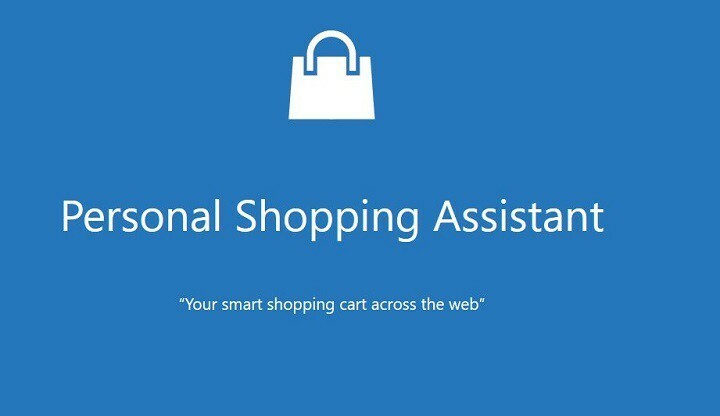
![10+ mejores extensiones de Microsoft Edge [Lista actualizada]](/f/3814f189a89eb14b30cca79cdbf4fadc.jpg?width=300&height=460)